Office 365 предлагает пользователям услуги популярных продуктов Microsoft, таких как Word, Excel, Outlook и т. Д., Которые являются одними из наиболее часто используемых инструментов для форматирования, организации и настройки документов. Благодаря постоянно растущему пулу клиентов, команда Microsoft постоянно обновляет и сканирует эти приложения на наличие ошибок.
Office 365, в частности, является одним из более новых программ для подписки, выпущенных Microsoft; и, следовательно, обновляется последовательно.
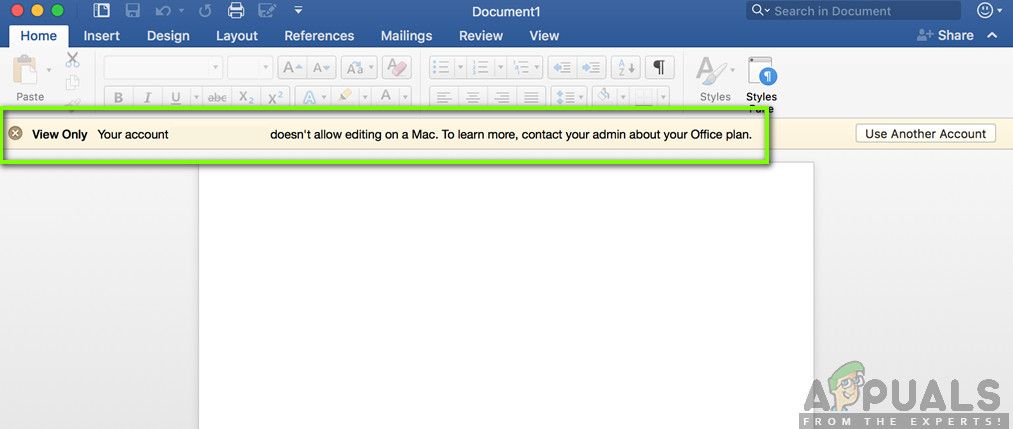 Аккаунт не позволяет редактировать на Mac
Аккаунт не позволяет редактировать на Mac
Пользователи Mac жаловались, что, несмотря на покупку лицензионного продукта Office 365 с новейшим программным обеспечением Mac, ранее хорошо работающие инструменты документирования, такие как Word, начали случайным образом зависать и отображать сообщения об ошибках, в которых говорится: «Ваша учетная запись не позволяет редактировать в макинтош Чтобы узнать больше, обратитесь к администратору, чтобы узнать план своего офиса.
Что является причиной «Редактирование запрещено» в офисных приложениях на Mac
Проблема заключается в:
- Способность программного обеспечения определять правильные лицензии, которая не дает пользователям редактировать свои документы.
- Команда Microsoft также определила роль определенных файлов в возникновении той же ошибки. В этой статье приводятся методы удаления этих файлов и исправления ошибки.
Способ 1: убедитесь, что у вас есть правильная лицензия.
Следуйте инструкциям, чтобы проверить правильность предоставленной вам лицензии, а затем перейдите к удалению файлов, вызывающих ошибки, найдя их в Finder и переместив в корзину.
- Войдите на портал Office 365, используя эту ссылку: http://portal.office.com
 Вход в учетную запись Microsoft
Вход в учетную запись Microsoft - Затем нажмите на Значок настроек а затем нажмите на Офис 365.
- Затем нажмите на Подписки.
 Последняя версия рабочего стола — Лицензии
Последняя версия рабочего стола — Лицензии - Затем, в разделе «Лицензии», проверьте, установлена ли у вас «последняя версия рабочего стола» Office 365.
Если у вас нет подходящей лицензии, обратитесь к администратору для получения правильной лицензии. В противном случае действуйте следующим образом:
- Подключиться к Интернету.
- Теперь выйдите из своей учетной записи и закройте все офисные приложения.
 Выход из офиса
Выход из офиса - Открыть свой Папка библиотеки а затем откройте Групповые контейнеры и переместить эти файлы в дрянь если они присутствуют.
UBF8T346G9.ms UBF8T346G9.Office UBF8T346G9.OfficeOsfWebHost
 Удаление офисных цепочек для ключей
Удаление офисных цепочек для ключей - Войдите снова и снова откройте ваши офисные приложения, теперь они должны работать без сбоев.
Способ 2. Если проблема не устранена, удалите и переустановите Office 365
Постоянное присутствие ошибки указывает на повреждение самого программного обеспечения; и лучший способ борьбы с повреждением программного обеспечения — это переустановка.
- Откройте Finder и нажмите «Приложения».
- нажмите команда
 нажмите кнопку, чтобы выбрать все приложений Office, таких как Word, приложения Outlook для Mac.
нажмите кнопку, чтобы выбрать все приложений Office, таких как Word, приложения Outlook для Mac.
 Удаление офисных цепочек для ключей
Удаление офисных цепочек для ключей - Нажмите Ctrl а также щелчок выбранные приложения. Затем нажмите «Переместить в корзину» в окне параметров.
Способ 3: активировать офис
Локальные приложения Office 365, такие как Word, иногда не могут обнаружить, что они активированы. Команды Microsoft предлагают ряд основных причин для этого и предлагают проверить вашу подписку по этой ссылке и предоставить им скриншот ваших лицензий.
Однако решить проблему просто:
- Нажмите Активировать офис и войдите в свою учетную запись Microsoft.
 Активация офиса
Активация офиса - Ждать активации
- Начните использовать свои приложения.

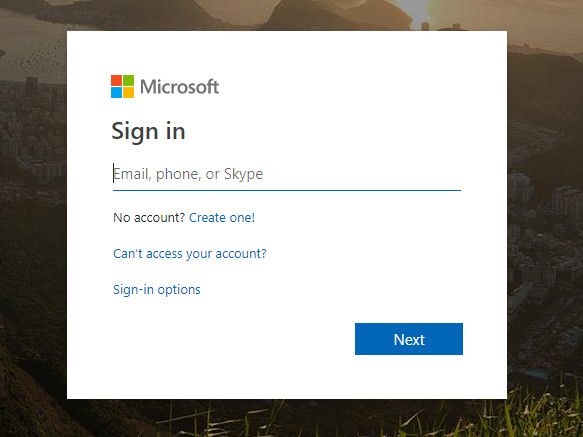 Вход в учетную запись Microsoft
Вход в учетную запись Microsoft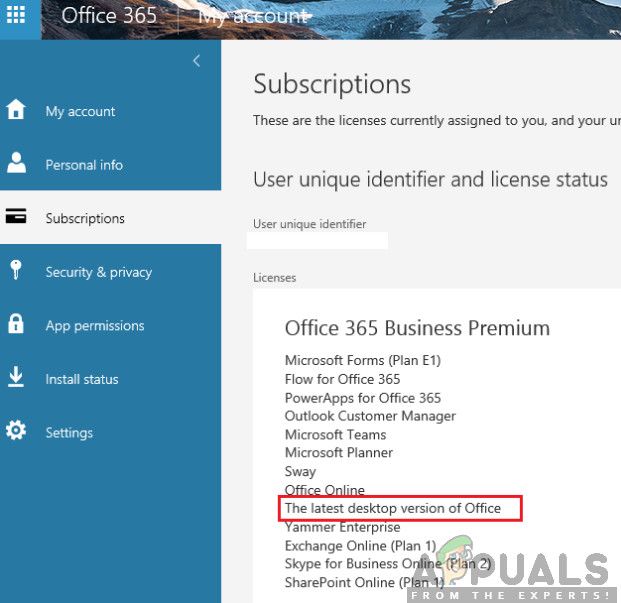 Последняя версия рабочего стола — Лицензии
Последняя версия рабочего стола — Лицензии Выход из офиса
Выход из офиса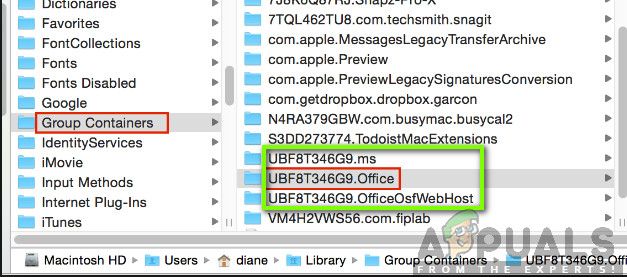 Удаление офисных цепочек для ключей
Удаление офисных цепочек для ключей нажмите кнопку, чтобы выбрать все приложений Office, таких как Word, приложения Outlook для Mac.
нажмите кнопку, чтобы выбрать все приложений Office, таких как Word, приложения Outlook для Mac.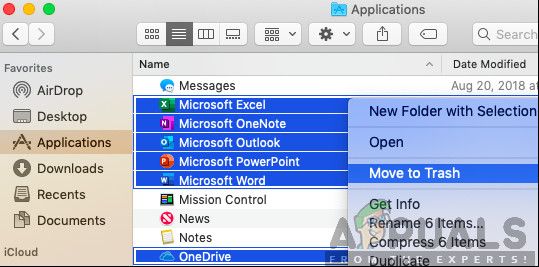 Удаление офисных цепочек для ключей
Удаление офисных цепочек для ключей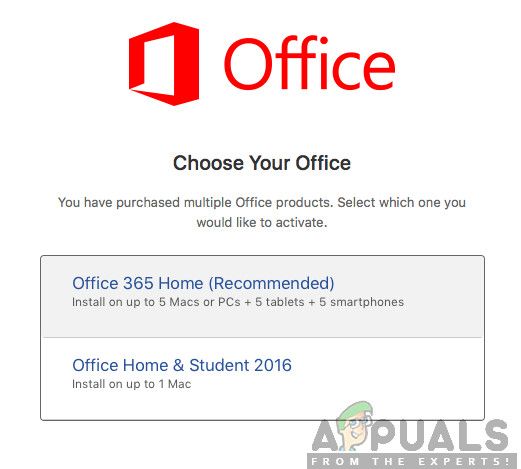 Активация офиса
Активация офиса



